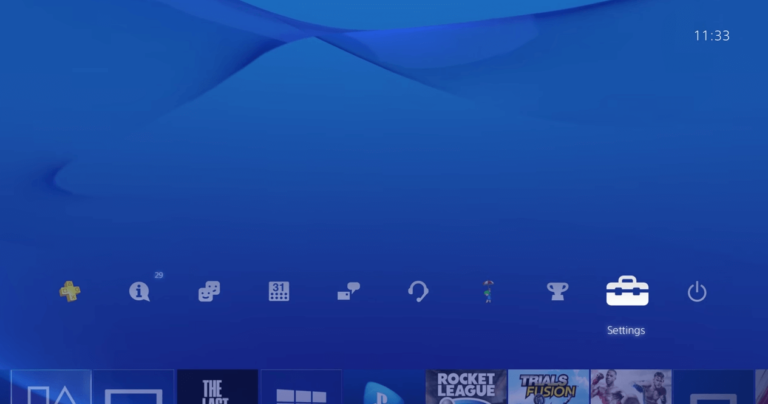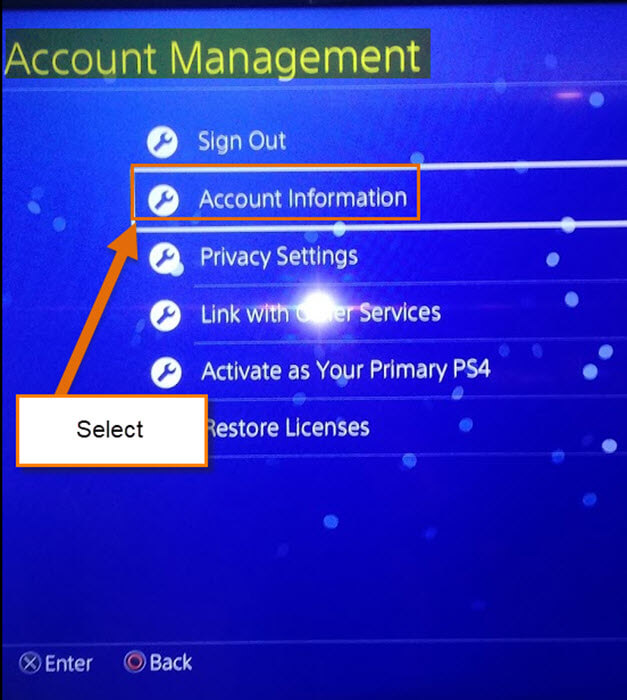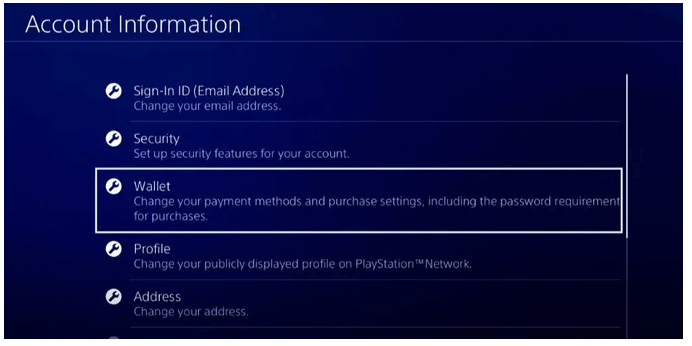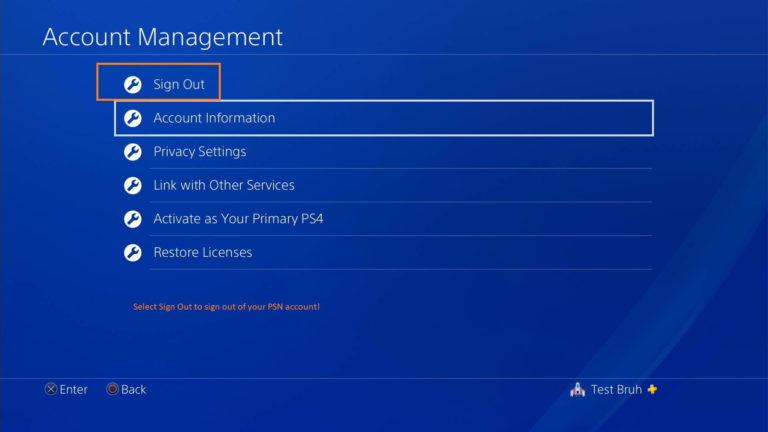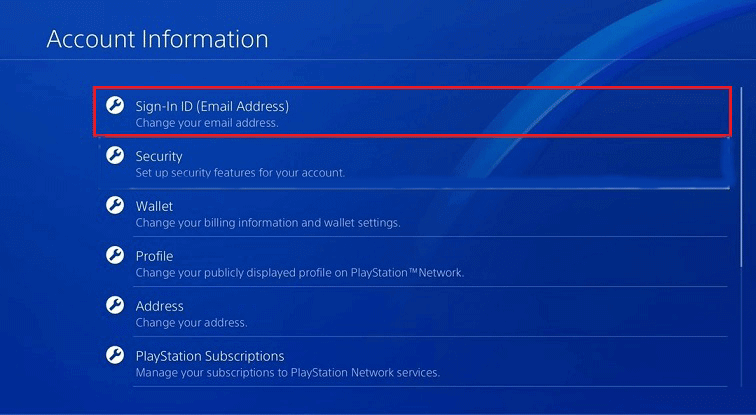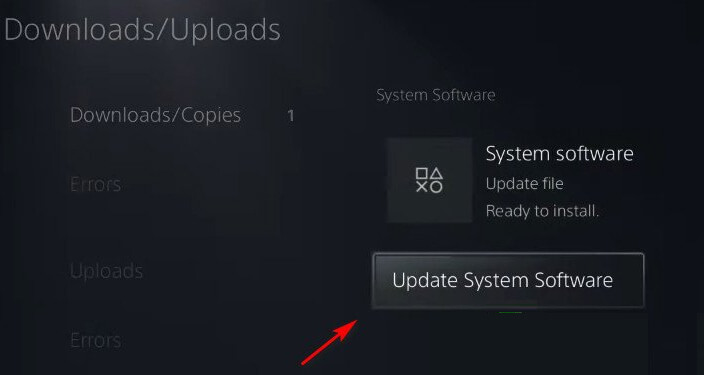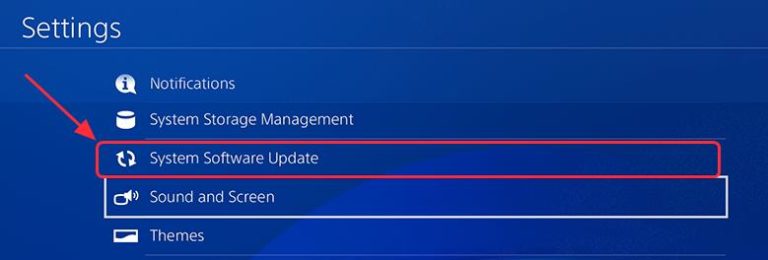Gli utenti PlayStation hanno spesso riscontrato diversi problemi riguardanti la console di sistema. Uno di quelli osservati più frequentemente è l’errore e-8210604a, che appare comunemente quando i giocatori cercano di estendere il loro piano attuale e optano per l’abbonamento a Playstation Plus.
Bene, il codice di errore e-8210604a viene segnalato per la prima volta sulla console PS4, ma in seguito lo stesso errore viene riscontrato dagli utenti PS5.
Quindi, qui in questo tutorial scopri perché il problema si presenta e prova le soluzioni pratiche allo stesso tempo. Senza ulteriori indugi, controlliamo questi problemi uno per uno.
Quali sono le cause del “Codice di errore PS4 E-8210604a”?
- Problemi relativi alla rete: la rete gioca un ruolo importante nel mostrare “il codice di errore e-8210604 PS4” Problemi di rete che si estendono dalla fine del PS Store al problema delle impostazioni di rete dell’utente
- Problema con il gateway di pagamento: alcuni metodi di pagamento tipici non funzionano correttamente e formano un problema tecnico e rendono difficile il pagamento.
Come risolvere il “codice di errore E-8210604a” di PSN?
Table of Contents
#1: controlla i server PS
Lascia che i primi passaggi siano gli esercizi di base che potrebbero facilitare il processo e ridurre il fastidio se funziona. Verifica la presenza di errori del server dal lato PSN e questo può essere fatto visitando il sito PSN e,
- Verifica della connessione utilizzando la loro pagina di controllo dello stato dedicata dalla pagina Twitter ufficiale o dal sito web downdector
- Se i server sono inattivi, non fare nulla come il pagamento o estendere il piano attuale ma attendi che il PSN attenda con ansia il problema
- Se ricevi un messaggio che mostra Tutti i servizi sono attivi e in esecuzione, supponi che potrebbero esserci altri problemi con il tuo dispositivo.
#2: Riavviare la tua PS4
Nel passaggio successivo, esegui il riavvio di base prima di passare a un processo più complicato. Per contrastare il codice di errore PlayStation E-8210604A, il riavvio può aiutare e, a volte, ripristinare le impostazioni che bloccano l’accesso. Il processo si applica anche agli utenti PS5. I passaggi includono,
Per utenti PS4:
- Tieni premuto il pulsante PS” sul controller per attivare Menu rapido
- Visita la Scheda Potenza
- Tocca Riavvia PS4
- Attendere un po’ di tempo per il riavvio
Per utenti PS5:
- Scegli il pulsante PS5 sul controller
- Tienilo premuto per avviare il Menu rapido
- Fare clic su riavvia PS5 per consentire il riavvio
#3: controlla la connessione a Internet
La connessione Internet instabile può fare una grande differenza in termini di prestazioni e assistere a Errore PS4 E-8210604A. Per risolvere un problema del genere, controlla la tua connessione Internet e risolvi il problema di Internet lento. Per eseguire il passaggio,
- Spegnere l’interruttore principale spegnere il router/modem
- Scollegare tutti i cavi del quadro principale
- Attendere circa un minuto e ricollegare
- Riavviare il sistema nel suo insieme per vedere il messaggio scomparso
#4: Elimina e aggiungi indietro i metodi di pagamento
I metodi di pagamento hanno la loro giusta dose di problemi, in particolare con i gateway di pagamento e/o la transazione non viene elaborata. In questo caso, eliminare il metodo di pagamento esistente e aggiungerlo nuovamente può fare il trucco.
Cancellare:
- Vai alla Schermata principale della PS4/PS5
- Vai alle impostazioni
- Scegli Gestione account
- Seleziona l’opzione Informazioni sull’account
- Passa al Portafoglio per modificare l’Opzione di pagamento
- Scegli Metodi di pagamento
- Selezionare il metodo appropriato ed eliminare le informazioni
Aggiunta di fondi:
- Visita Impostazioni sul sistema
- Successivamente, vai su Account> Gestione account
- Visita Informazioni sull’account
- Scegli Portafogli
- Aggiungere fondi secondo le regole
- Utilizzando PayPal, carta di credito, carta di debito o un’offerta di riscatto, utilizzare qualsiasi metodo per aggiungere fondi
- Verificare se il messaggio di errore è scomparso
#5: accesso e uscita da PSN
La correzione degli errori a livello di PlayStation Network a volte viene risolta semplicemente effettuando l’accesso e la disconnessione dalla rete. I passaggi includono,
- Visita le Impostazioni sulla dashboard principale
- Scegli dall’elenco l’opzione Utenti e account.
- Fuori dalla rete disponibile, fai clic su Altri e scegli PlayStation Network
- Esci dall’account
- Accedi nuovamente dopo alcuni minuti e prova ad acquistare un abbonamento più recente per contrastare il problema.
Leggi anche: RISOLTO: PS4 si spegne casualmente Problema [Risoluzione rapida]
#6: cambia l’ID e-mail
e-8210604A codice di errore PS4 a volte viene contrastato quando l’ID e-mail registrato viene modificato. I passaggi includono,
- Visita “Account” nelle Impostazioni
- Scegli l’opzione Sicurezza
- E fai clic sull’opzione ID di accesso (indirizzo e-mail).
- Immettere il nuovo ID e-mail
#7: Aggiornamento PlayStation
Il codice di errore e-8210604a su un dispositivo PlayStation è sinonimo di software e impostazioni tecniche obsoleti. Aggiornare regolarmente dal PS Store aiuterebbe a annullare i problemi in un lampo. Ecco come si aggiorna,
Per PS4:
- Visita Impostazioni
- Visita l’opzione Aggiornamento software di sistema.
- In caso di aggiornamento disponibile, fare clic su Aggiorna ora e fare come richiesto dallo schermo
- Completa l’aggiornamento e riavvia
Per PS5:
- Visita Impostazioni
- Visita la Scheda Sistema
- Scegli Software di sistema e visita Aggiornamento e impostazioni del software di sistema
- Aprire la scheda Aggiorna software di sistema
- Scegli Aggiorna tramite Internet e fai come richiesto dallo schermo
- Completare l’aggiornamento e riavviare la Console
#8: Utilizzare mezzi diversi per acquistare un abbonamento
L’acquisto dal PS Store potrebbe comportare qualche problema tecnico che potrebbe essere la causa principale della visualizzazione dell’errore. Sarebbe una mossa saggia acquistare l’abbonamento utilizzando altri portali di e-commerce come Amazon. I passaggi includono,
- Accedi al profilo Amazon
- Cerca Abbonamento PlayStation Plus sulla barra di ricerca
- Scegli dall’elenco di offerte e risultati quello che soddisfa le tue esigenze
- Controlla la tua carta prima di procedere all’acquisto
- Acquista lo stesso
- Utilizza il codice che ricevi sul tuo ID e-mail nella tua Console di sistema.
Per eseguire il processo di riscatto nella console, ecco i passaggi,
- Apri PS Store e scorri fino a Utilizza codici nel menu
- Toccare X sul controller per selezionare
- Digita il codice a 12 cifre ricevuto da Amazon
- Fare clic su Attiva e premere Continua
- Attendere che appaia l’avviso di conferma del riscatto
- Assicurati di avere il tuo abbonamento PS Plus attivo in anticipo
#9: Ripristino del router
Mantieni questo come l’ultima risorsa. I file della cache a livello di console svolgono un ruolo enorme nel rallentare il dispositivo di sistema. Il ripristino del router dalle impostazioni di fabbrica può eliminare tali dati e ripristinarlo alle impostazioni predefinite.
Una volta ripristinato, perderesti tutte le credenziali dall’ISP e inizieresti con una connessione PPPoE. I passaggi includono,
- Individuare il pulsante di ripristino sul router per eseguire il ripristino
- Potrebbe essere necessario tenere premuto finché tutte le spie LED lampeggiano contemporaneamente, indicando il ripristino
- Immettere tutte le credenziali PPPoE dall’estremità dell’ISP per riavviare nuovamente la connessione
- Prova a completare l’acquisto dal PS Store e verifica se il messaggio di errore è scomparso.
Soluzione consigliata per ottimizzare le prestazioni di Windows 10/11
Se il tuo computer è lento o stai riscontrando diversi errori ostinati sul tuo PC e sei stanco di continuare a risolvere questi problemi manualmente, quindi per risolvere tali problemi prova lo PC Riparazione Attrezzo.
Tutto quello che devi fare è scaricare questo strumento e eseguirà la scansione del tuo computer, rileverà tutti gli errori e li risolverà automaticamente.
Corregge errori, come registro, DLL, aggiornamento, BSOD, giochi, ripara i file di sistema danneggiati, previene virus/minacce informatiche dal PC e molto altro.
Ottieni PC Riparazione Attrezzo per risolvere vari errori e problemi del PC
Conclusione
I dispositivi PlayStation svolgono un ruolo importante nel mantenimento degli standard tecnologici. Nonostante l’interruzione “E-8210604A”, ci sono sempre modi più semplici per controllare il problema e risolverlo con facilità.
In questa guida, abbiamo fornito istruzioni dettagliate per risolvere il Codice di errore PlayStation 8210604A.
Assicurati di seguirli attentamente e di risolvere facilmente l’errore. Ma se c’è qualcosa che ci siamo persi qualcosa, sentiti libero di condividere con noi sulla nostra Pagina Facebook.
In bocca al lupo..!

Always up to help others with their PC-related issues, Jack loves to write on subjects such as Windows 10, Xbox, and numerous technical things. In his free time, he loves to play with his dog “Bruno” and hang out with his friends.